この記事では、Androidスマホを利用しているユーザー向けに、機能ごとにアプリの権限を設定する方法を詳しく解説します。
Androidスマホにおけるアプリの権限とは?
Androidスマホにおけるアプリの権限とは、アプリがAndroidスマホの機能や情報にアクセスできる権限を意味します。
「Google Play ストア」からアプリをインストールする際などに設定することができますし、アプリをインストールした後で設定することも可能です。
なんとなく話題のアプリをインストールしたけど、そのアプリに「連絡先」や「位置情報」などにアクセスさせるのはちょっと不安だなという場合は、アプリの権限を設定し直すことができます。
機能ごとにアプリの権限を設定できる
Androidスマホでは、各アプリごとにアプリの権限を設定することができます。
各アプリごとに権限を設定する方法については、こちらの記事をどうぞ。
Androidスマホでは、各アプリごとに権限を設定する他にも、機能ごとにアプリの権限を設定することができます。
例えば、「連絡先」へのアクセスを許可するアプリをまとめて設定したり、「位置情報」へアクセスできるアプリをまとめて拒否したりすることが可能となります。
機能ごとにアプリの権限を設定する方法
機能ごとにアプリの権限を設定するには、
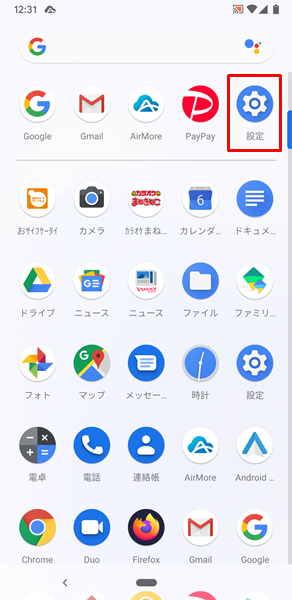
「設定」をタップします。
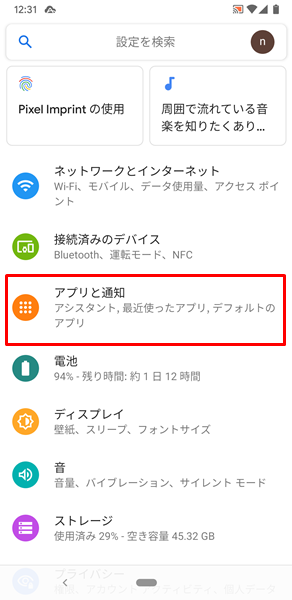
「設定」画面が表示されるので、「アプリと通知」をタップします。
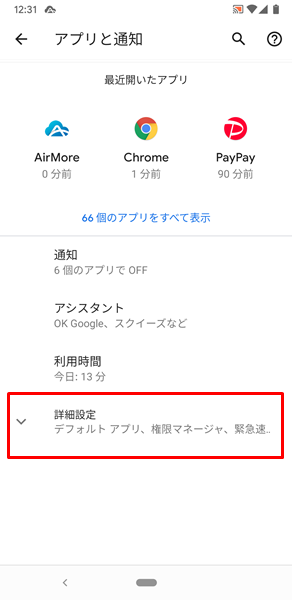
「アプリと通知」の画面が表示されるので、「詳細設定」をタップします。
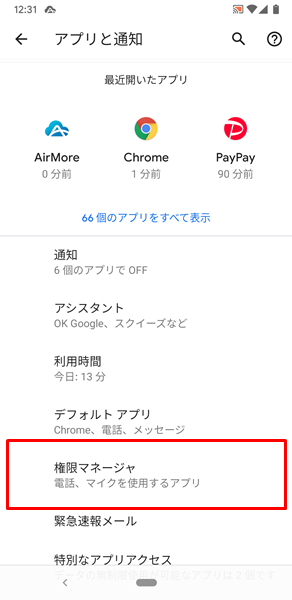
「詳細設定」をタップすると、新しい項目が表示されるので、「権限マネージャ」をタップします。
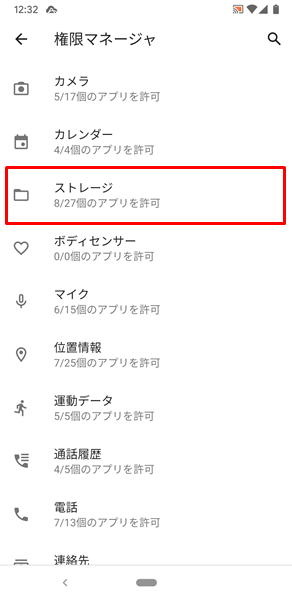
「権限マネージャ」の画面が表示されます。
この画面から、機能ごとにアプリの権限を設定することができます。
ここでは、例として「ストレージ」をタップします。
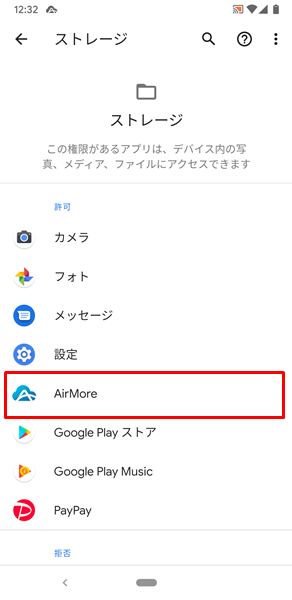
「ストレージ」をタップすると、ストレージにアクセスできる権限を持つアプリとアクセスできる権限を拒否されているアプリの一覧が表示されます。
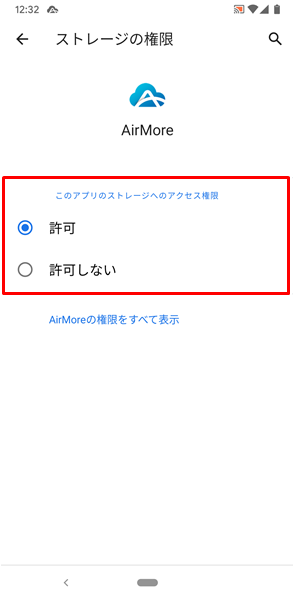
各アプリをタップすると、ストレージへアクセスできる権限を設定することができます。
まとめ
この記事では、Androidスマホを利用しているユーザー向けに、機能ごとにアプリの権限を設定する方法を詳しく解説してみました。
Androidスマホでは、アプリごとに権限を設定することができますが、機能ごとにアプリの権限を設定する方法もぜひ活用してみてください。
関連記事
※この記事で解説した内容は、Androidのバージョンや機種によって異なる場合があるので注意してください。
※この記事で解説した内容は、更新した時点(2023年1月29日)のものになります。